다음 절차에 따라 도면층 표준 및 도면층 키 스타일을 지정하여 도면에서 객체가 배치되어 있는 도면층을 결정하십시오.
현재 도면에서 사용할 도면층 키 스타일을 지정할 수 있습니다. 또한 새 도면을 설정할 때 가져올 도면층 표준 및 도면층 키 스타일을 지정할 수 있습니다.
다양한 도면층 표준과 도면층 키 스타일이 C:₩ProgramData₩Autodesk₩ACA <버전>₩kor₩Layers의 AecLayerStd.dwg에 들어 있습니다.
기본적으로 AecLayerStd.dwg(위에서 언급한 Layers 폴더에 있음)가 자동으로 로드됩니다. 이 파일에 도면층 표준 및 도면층 키 스타일이 들어 있습니다.
- 다음 중 하나를 수행합니다.
-



 을 클릭합니다.
을 클릭합니다. 


 을 클릭하고 도면층 탭을 클릭합니다.
을 클릭하고 도면층 탭을 클릭합니다.
-
-
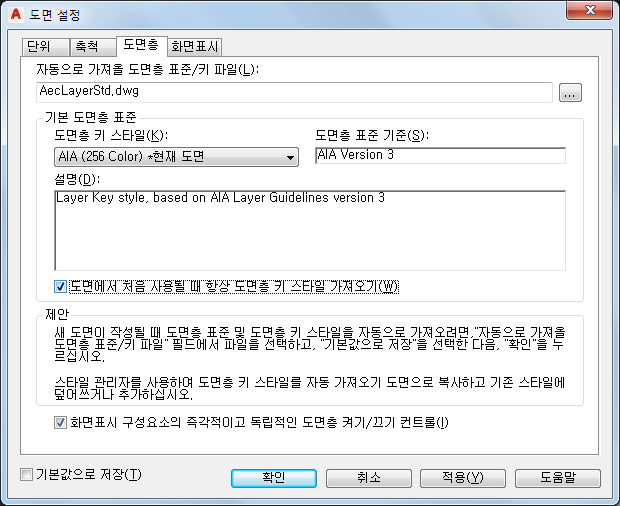
현재 도면에 대해 기본 도면층 옵션 지정
- 자동으로 가져올 도면층 표준/키 파일에서 사용할 도면층 표준 도면(DWG 또는 DWT)의 이름을 입력합니다.
 을(를) 클릭하여 파일을 찾을 수 있습니다.
을(를) 클릭하여 파일을 찾을 수 있습니다. - 기본 도면층 표준에서 도면에서 사용할 도면층 키 스타일을 선택합니다.
- 각 도면 세션 시작 시 지정한 도면층 표준에서 도면층 키 스타일을 다시 가져오려면 도면에서 처음 사용될 때 항상 도면층 키 스타일 가져오기를 선택합니다.
이러한 옵션 선택은 선택된 도면층 키 스타일이 있는지 알아보기 위해 현재 도면을 확인하는데 영향을 줍니다. 해당 스타일이 있는 경우 저장된 날짜 및 시간이 외부 파일과 비교됩니다. 외부 도면층 키 스타일 도면이 더 최신이면 도면층 키 스타일과 표준을 다시 가져옵니다. 도면 파일을 열 때마다 이 작업이 수행되므로 도면층 키 스타일을 다시 가져오려면 도면을 닫고 다시 열어야 합니다.
- 객체 내에서 보조 구성요소의 동작 켜기/끄기를 정의합니다.
AEC 객체의 다른 구성요소를 다른 도면층에 배치할 수 있습니다. 이 작업은 객체의 화면표시 특성을 통해 수행됩니다. 예를 들어 현재 도면층 키 스타일은 A-Wall이라는 도면층에 벽을 배치하고 벽의 재료 정의는 A-Wall-Comp라는 도면층에 해당 내부 경계를 배치합니다. A-Wall 도면층을 끄면 일반적으로 해당 구성요소가 다른 도면층에 할당되어도 전체 벽(내부 경계 포함)을 만듭니다. 화면표시 구성요소의 즉각적이고 독립적인 도면층 켜기/끄기 컨트롤을 선택하면 기본 객체의 도면층(이 경우 A-Wall)이 꺼져있어도 A-Wall-Comp의 내부 경계 구성요소가 보이는 상태로 유지됩니다. 일부 평면 표현에서 이렇게 하는 것이 바람직할 수 있습니다.
주: 기본 객체의 도면층(이 경우 A-Wall)을 동결하면 이 설정 값에 관계없이 내부 경계를 포함한 전체 벽이 보이지 않게 됩니다. 이 설정은 도면층 상태가 꺼져 있을 때만 적용됩니다.원하는 작업... 할 일... 기본 구성요소 도면층이 꺼진 경우 다른 도면층에 있는 보조 객체 구성요소 끄기 화면표시 구성요소의 즉각적이고 독립적인 도면층 켜기/끄기 컨트롤을 선택 해제합니다. 기본 객체 구성요소 도면층 설정에 관계없이 보조 객체 구성요소 켜기 및 끄기 화면표시 구성요소의 즉각적이고 독립적인 도면층 켜기/끄기 컨트롤을 선택합니다. - 주의: 기본값으로 저장을 선택할 경우 선택하는 도면층 키 스타일은 다른 기본 도면층 키 표준을 지정하지 않은 템플릿을 사용하지 않고 작성한 모든 새 도면의 기본 도면층 키 스타일이 됩니다.도면층 설정을 저장합니다.
원하는 작업... 할 일... 처음부터 작성한 도면 또는 도면 설정 정보를 포함하지 않는 템플릿으로 작성한 새 도면에 대한 도면층 설정을 기본 설정으로 저장 기본값으로 저장을 선택하고 확인을 클릭합니다. 또한 단위 및 축척 탭의 설정이 기본 설정으로 저장됩니다. 현재 도면에 대한 도면층 설정만 저장 기본값으로 저장을 선택 해제하고 적용을 클릭한 다음 확인을 클릭합니다. 도면 단위도 변경한 경우, 현재 도면의 기존 객체를 새 단위로 축척할지 지정하라는 메시지가 나타납니다.